uos如何使用下载器-uos桌面版v20操作手册
 EE
EE
09月11日 09:50
此文约为2620字,阅读需要7分钟

下载器是一款可以更快地从网上下载文本、图像、视频、音频等信息资源的软件,并帮助您管理各种下载信息资源。
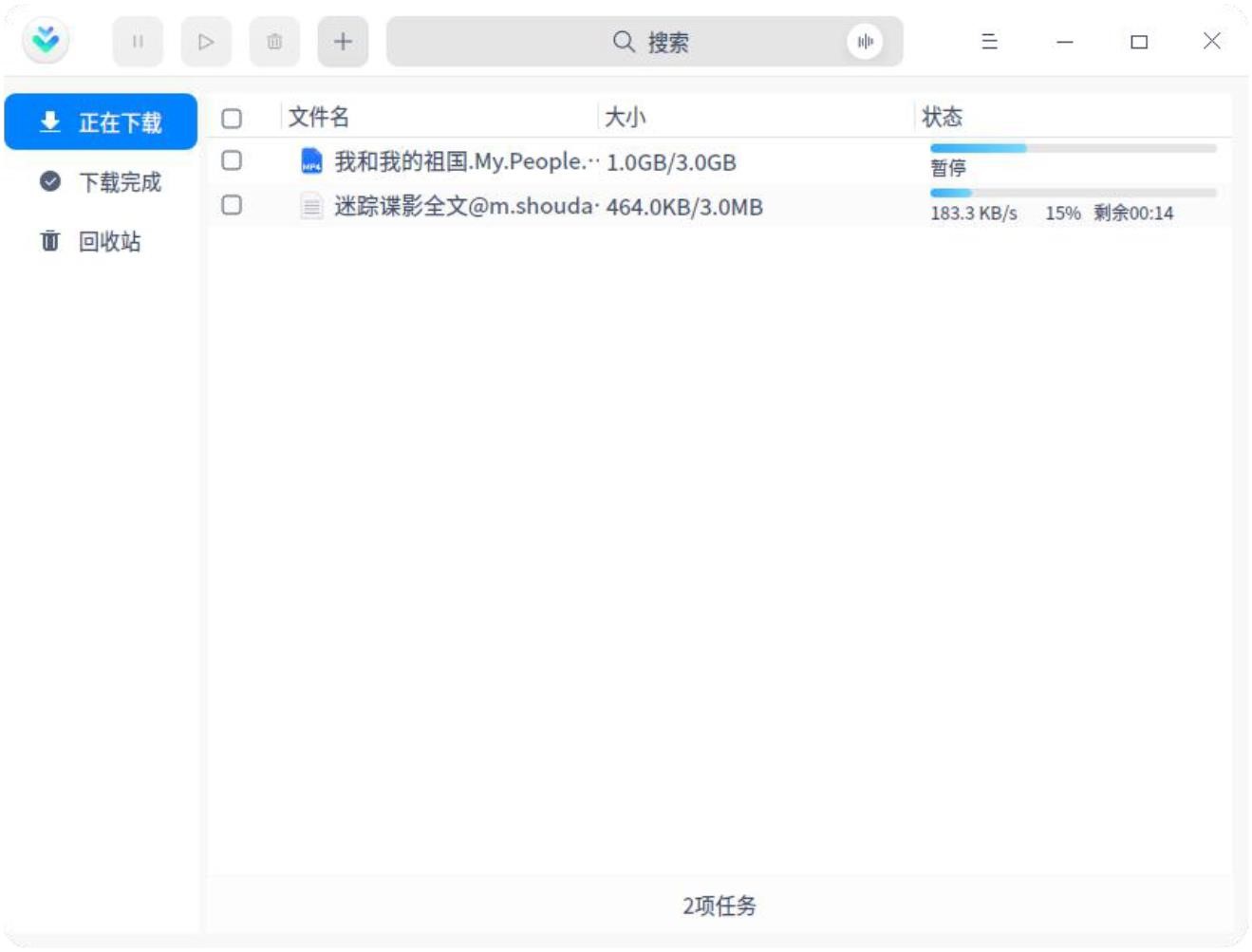
运行下载器
1. 点击任务栏上的![]() 进入启动器界面。
进入启动器界面。
2. 通过浏览找到![]() ,您可以:
,您可以:
点击发送到桌面,在桌面创建快捷方式。
点击发送到任务栏,将应用程序固定到任务栏。
点击开机自动启动,将应用程序添加到开机启动项,在电脑开机时自动运行该应用程序。
关闭下载器
在下载器界面,点击 ,退出下载器。
右键单击任务栏上的![]() 图标,选择关闭所有来退出下载器。
图标,选择关闭所有来退出下载器。
在下载器界面点击![]() ,选 退出 来退出下载器。
,选 退出 来退出下载器。
通过下载链接添加任务
1. 在下载器界面点击 +,添加下载任务。
2. 输入下载地址,选择路径,点击确认,则任务创建成功。
通过 BT 文件创建下载任务
1. 双击 BT 文件,或者点击操作栏中添加任务按钮,添加任务弹框。
双击 BT 文件时,直接弹出下载资源确认框。
在下载器界面点击+,将 BT 文件拖入地址框,或点击BT,弹出文件管理器,选择需要的BT文件。
2. 在下载资源确认框中,勾选需要下载的文件,选择下载路径,点击下载,则任务创建成功。
|
uos系统桌面版用户操作手册 |
||
| 1.uos系统桌面版基本操作 | 登录 |
uos如何使用图形和远程登录 |
| 锁屏 |
uos如何使用锁屏 |
|
| 注销 |
uos如何使用注销(登出) |
|
| 关机重启 |
uos如何使用关机重启 |
|
|
启动级别切换 |
uos如何使用启动级别(切换) |
|
| 分辨率配置 |
uos如何使用分辨率配置 |
|
| 2.uos系统桌面版系统管理 | 账户设置 | |
| 网络账户 | ||
| 显示设置 | ||
| 系统监视器 | ||
| 系统修复工具 | ||
| 显卡驱动管理器 | ||
| 备份还原工具 | ||
| 设备管理器 | ||
| 日志收集工具 | ||
| 打印管理器 | ||
|
3.uos系统桌面版桌面的使用与配置 |
桌面 | |
| 任务栏 | ||
| 启动器 | ||
| 窗口管理器 | ||
| 键盘交互 |
uos如何使用键盘交互 |
|
| 触控板手势 |
uos如何使用触控板手势 |
|
| 触屏手势 |
uos如何使用触屏 |
|
|
4.uos系统桌面版常用软件 |
联系人 | |
| 浏览器 | ||
| 终端 | ||
| 编辑器 | ||
| 文档查看器 | ||
| 文件管理器 | ||
| 录屏 | ||
| 启动盘制作工具 |
uos如何制作U盘启动盘 |
|
| 日历 | ||
| 看图 |
uos如何运行看图和关闭看图 |
|
| 相册 |
uos如何运行和关闭相册 |
|
| 音乐 |
uos如何运行和关闭音乐 |
|
| 影院 |
uos如何运行和关闭影院 |
|
| 计算器 |
uos如何使用计算器 |
|
| 下载器 | ||
| 软件安装包 | ||
|
字体管理器 |
uos如何使用字体管理器 |
|
| 取色器 |
uos如何使用取色器 |
|
| 画板 |
uos如何使用画板 |
|
| 归档管理器 | ||
| 语音记事本 |
uos如何使用语音记事本 |
|
| 应用商店 | ||
未知的网友